Για πολλούς από εμάς, ο κωδικός πρόσβασης στο οικιακό μας δίκτυο Wi-Fi δεν είναι πραγματικά κάτι που σκεφτόμαστε.
Οι πιθανότητες είναι ότι συνδέσατε τον κωδικό πρόσβασης όταν συνδεθείτε για πρώτη φορά στο δίκτυο και, στη συνέχεια, σας ζητήθηκε να τον ξεχάσετε. Ακόμα χειρότερα, μπορεί να είχατε πετάξει το φύλλο χαρτιού στο οποίο ήταν γραμμένο.
Μόνο όταν χρειάζεται να συνδέσετε μια νέα συσκευή στο δίκτυο Wi-Fi —όπως ένα νέο iPad ή το smartphone του φίλου σας— συνειδητοποιείτε ότι δεν έχετε ιδέα ποιος θα μπορούσε να είναι ο κωδικός πρόσβασης. Αυτό ισχύει ιδιαίτερα εάν ήταν ο τυχαιοποιημένος προεπιλεγμένος κωδικός πρόσβασης (και αν δεν είναι γραμμένος πουθενά στον ίδιο τον δρομολογητή).
ΣΧΕΤΙΖΕΤΑΙ ΜΕ:
- Πώς να μοιραστείτε τον κωδικό πρόσβασης Wi-Fi χρησιμοποιώντας το iPhone σας
- Αντιμετώπιση προβλημάτων Wi-Fi, Συμβουλές και κόλπα
- Προβλήματα Wi-Fi με το macOS Sierra, High Sierra; Δείτε πώς μπορείτε να το διορθώσετε
Ευτυχώς, υπάρχει ένας εξαιρετικά εύκολος τρόπος για να βρείτε τους κωδικούς πρόσβασης Wi-Fi που λείπουν στο Mac σας. Χρησιμοποιεί μια εγγενή εφαρμογή macOS και χρειάζονται μόνο λίγα λεπτά για κορυφές.
Περιεχόμενα
- Πώς να βρείτε τον κωδικό πρόσβασης WiFi σας
-
Άλλες χρήσεις για πρόσβαση σε μπρελόκ
- Σχετικές αναρτήσεις:
Πώς να βρείτε τον κωδικό πρόσβασης WiFi σας
ο κωδικούς πρόσβασης σε όλα τα δίκτυα Wi-Fi στα οποία έχει συνδεθεί το Mac σας αποθηκεύονται σε μια εφαρμογή που ονομάζεται Keychain Access.
Είναι βασικά ένας ενσωματωμένος διαχειριστής κωδικών πρόσβασης, αλλά διαθέτει την πρόσθετη ευκολία της αυτόματης αποθήκευσης και αποθήκευσης κωδικών πρόσβασης Wi-Fi. Αρκεί να πω, αυτό είναι χρήσιμο. Δείτε πώς μπορείτε να βρείτε τον κωδικό πρόσβασης Wi-Fi που λείπει.
- Ανοίξτε το Launchpad και βρείτε το Πρόσβαση σε μπρελόκ εφαρμογή. Εναλλακτικά, μπορείτε να ανοίξετε Προβολέας θέατρου (Command + Space) και απλώς πληκτρολογήστε "Πρόσβαση με μπρελόκ".
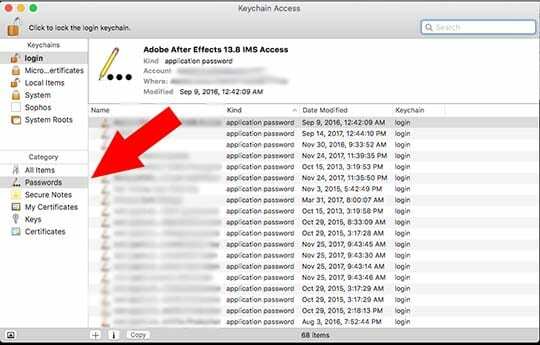
- Μόλις ανοίξει, κάντε κλικ στο Κωδικός πρόσβασης κατηγορία στην αριστερή πλαϊνή γραμμή για να περιορίσετε τα αποτελέσματά σας.
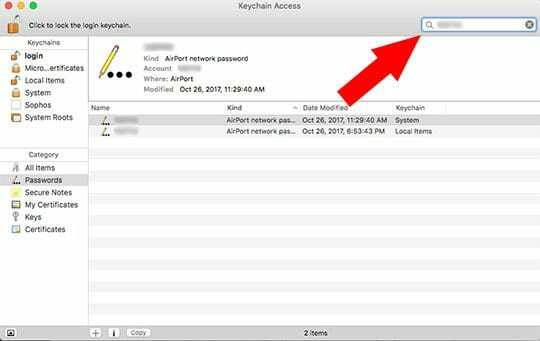
- Στη γραμμή αναζήτησης στη δεξιά γωνία, πληκτρολογήστε το όνομα του συγκεκριμένου δικτύου Wi-Fi του οποίου ο κωδικός λείπει.
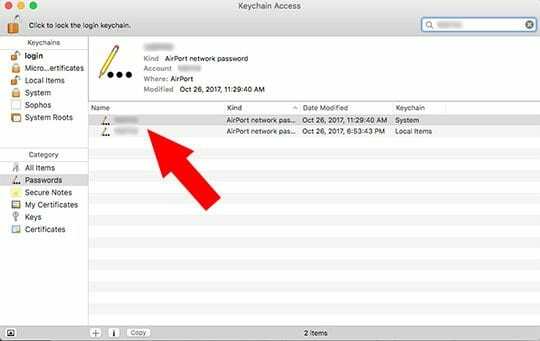
- Κάντε διπλό κλικ στο εν λόγω δίκτυο Wi-Fi στα αποτελέσματα αναζήτησης.
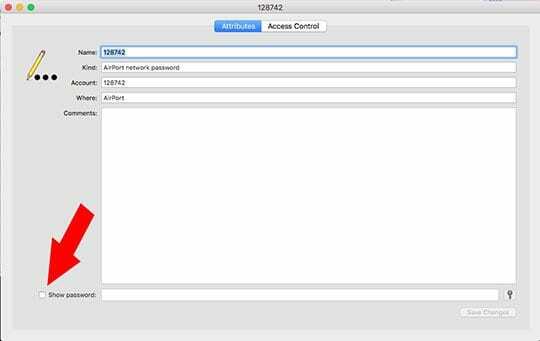
- Στο αναδυόμενο παράθυρο που εμφανίζεται, κάντε κλικ στο πλαίσιο επιλογής δίπλα στο Εμφάνιση κωδικού πρόσβασης.
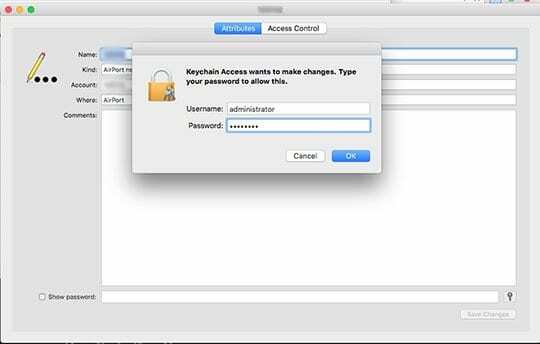
- Θα χρειαστεί να εισαγάγετε το όνομα χρήστη και τον κωδικό πρόσβασης στον λογαριασμό χρήστη Mac σας. Ο λογαριασμός με τον οποίο συνδέεστε πρέπει να έχει δικαιώματα διαχειριστή στον εν λόγω Mac.
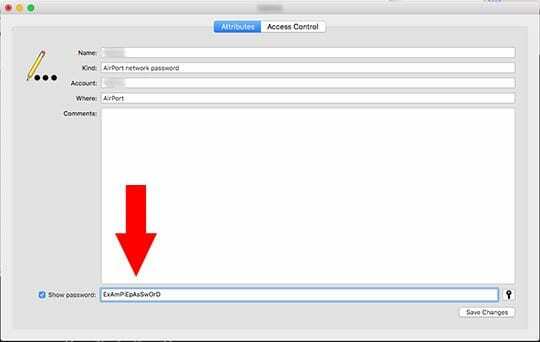
- Μόλις πραγματοποιήσετε έλεγχο ταυτότητας, ο κωδικός πρόσβασης του δικτύου Wi-Fi θα εμφανιστεί σε απλό κείμενο στο πεδίο δίπλα στο Δείξε τον κωδικό κουτί.
Άλλες χρήσεις για πρόσβαση σε μπρελόκ
Δεν είναι μόνο ο κωδικός πρόσβασης Wi-Fi σας. Η εφαρμογή Keychain Access αποθηκεύει στην πραγματικότητα διάφορους κωδικούς πρόσβασης που χρησιμοποιούνται στο OS X ή στο macOS.
Αυτό περιλαμβάνει κωδικούς πρόσβασης εφαρμογών, κωδικούς πρόσβασης διαδικτυακών ή διαδικτυακών υπηρεσιών και κωδικούς πρόσβασης φόρμας ιστού που είναι αποθηκευμένοι στο κλειδί του Safari.
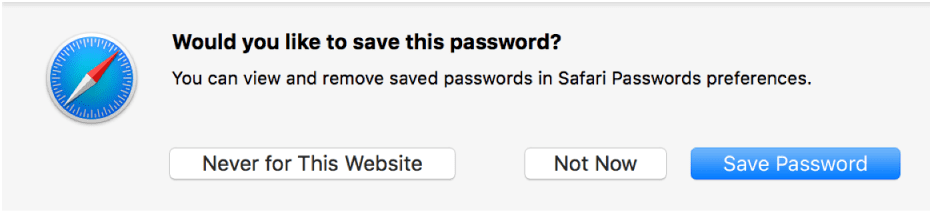
Βασικά, όταν εμφανιστεί το παραπάνω αναδυόμενο παράθυρο και πατήσετε Αποθήκευση κωδικού, ο κωδικός πρόσβασης θα αποθηκευτεί με ασφάλεια στο Keychain Access. Αυτό οφείλεται στο γεγονός ότι είναι ουσιαστικά ένας διαχειριστής κωδικών πρόσβασης — τον οποίο θα πρέπει να χρησιμοποιείτε, είτε με Keychain Access είτε όχι.
Σε κάθε περίπτωση, είναι επίσης χρήσιμο ως ύστατη προσπάθεια εάν δεν μπορείτε απολύτως να θυμηθείτε ή να ανακτήσετε έναν ξεχασμένο κωδικό πρόσβασης για έναν από τους λογαριασμούς σας στα μέσα κοινωνικής δικτύωσης ή στον ιστότοπο.
(Υποθέτοντας, φυσικά, ότι έχετε συνηθίσει να πατάτε "Αποθήκευση κωδικού πρόσβασης" όταν εμφανιστεί το παράθυρο.)
Το Keychain Access συγχρονίζεται επίσης με το iCloud keychain σας, πράγμα που σημαίνει ότι μπορείτε να μοιράζεστε μπρελόκ μεταξύ των διαφόρων προϊόντων Apple σας με ευκολία.
Τέλος, υπάρχει επίσης μια ενότητα "Ασφαλείς σημειώσεις", η οποία λειτουργεί ακριβώς όπως ακούγεται. Βασικά, μπορείτε να γράψετε, να αποθηκεύσετε με ασφάλεια και να ανακτήσετε σημειώσεις που προστατεύονται με κωδικό πρόσβασης.